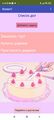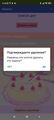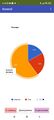Планирование бюджета для мероприятия: различия между версиями
| (не показаны 2 промежуточные версии этого же участника) | |||
| Строка 10: | Строка 10: | ||
На первом экране создается список задач, которые нужно сделать для праздника. | На первом экране создается список задач, которые нужно сделать для праздника. | ||
<gallery> | <gallery> | ||
EArcAWK-5 4.jpg|Создание списка | |||
</gallery> | </gallery> | ||
Список создается посредством добавления в него задач | Список создается посредством добавления в него задач | ||
<gallery> | <gallery> | ||
QboagX9fPgc.jpg|Добавление задачи | |||
</gallery> | </gallery> | ||
Элементы из списка можно удалить или записать и перейти к расчету их стоимости | Элементы из списка можно удалить или записать и перейти к расчету их стоимости | ||
<gallery> | |||
TgJjScvNTlk.jpg|Удаление из списка | |||
</gallery> | |||
<gallery> | |||
ECK7jMG3zcM.jpg|Запись задачи | |||
</gallery> | |||
Перейти к расчетам можно не только через запись, но и по кнопке на первом экране. На втором экране для расчета суммы бюджета указывается имя товара/услуги, количество, стоимость и на основе этого рассчитывается итоговая сумма по продукту. Далее нажимая "сохранить" все записывается в список, где видно что мы приобрели, сколько и какая сумма вышла, внизу экрана по завершению прописывания всех товаров, рассчитывается итог. | Перейти к расчетам можно не только через запись, но и по кнопке на первом экране. На втором экране для расчета суммы бюджета указывается имя товара/услуги, количество, стоимость и на основе этого рассчитывается итоговая сумма по продукту. Далее нажимая "сохранить" все записывается в список, где видно что мы приобрели, сколько и какая сумма вышла, внизу экрана по завершению прописывания всех товаров, рассчитывается итог. | ||
<gallery> | |||
XXQ-FRshZUs.jpg|Расчет бюджета | |||
</gallery> | |||
Далее, чтобы посмотреть на какую часть больше всего уходит средств, нажимаем на кнопку "график", переходим на экран 3, где с помощью расширения настроена диаграмма, которая визуализирует финансовую часть списка по итоговым расходам. | Далее, чтобы посмотреть на какую часть больше всего уходит средств, нажимаем на кнопку "график", переходим на экран 3, где с помощью расширения настроена диаграмма, которая визуализирует финансовую часть списка по итоговым расходам. | ||
<gallery> | |||
4HbZxPRi4LE.jpg|Диаграмма расходов | |||
</gallery> | |||
Также можно вернуться с последней страницы к списку или расчетам. | |||
===Диаграмма последовательности работы с приложением=== | ===Диаграмма последовательности работы с приложением=== | ||
| Строка 53: | Строка 61: | ||
User ->> App: Долгое нажатие на строку списка | User ->> App: Долгое нажатие на строку списка | ||
BD ->> App: Удалить строку из списка | BD ->> App: Удалить строку из списка | ||
User ->> App: Нажать на кнопку "График" | |||
App ->> User: Отобразить расходы на диаграмме | |||
}} | }} | ||
| Строка 67: | Строка 77: | ||
{{#mermaid:graph LR | {{#mermaid:graph LR | ||
A[Начать] --> B(Пользовательский ввод) | A[Начать] --> B(Пользовательский ввод) | ||
B --> C{ | B --> C{Рассчитать Бюджет} | ||
C -->| | C -->|Выделять средства| D[Развлечения] | ||
C -->| | C -->|Выделять средства| E[Еда и напитки] | ||
C -->| | C -->|Выделять средства| F[Украшения] | ||
C -->| | C -->|Выделять средства| G[Подарки и Одолжения] | ||
C -->| | C -->|Выделять средства| H[Разное] | ||
D --> I(Создание круговой диаграммы) | D --> I(Создание круговой диаграммы) | ||
E --> I | E --> I | ||
Текущая версия на 14:40, 15 мая 2024
| Описание | Рассчитываем бюджет |
|---|---|
| Область знаний | Математика, Информатика, Экономика, Управление |
| Область использования (ISTE) | |
| Возрастная категория | 18
|
| Поясняющее видео | |
| Близкие рецепту понятия | |
| Среды и средства для приготовления рецепта: | App Inventor |
Описание проекта
Приложение создано для тех, кому важно хорошо организовать мероприятие и при этом уложиться в бюджет. У меня скоро день рождения, поэтому сейчас мне нужно понимать, что необходимо сделать, купить, найти и сколько это будет стоить, затем посмотреть и оценить, хватает ли изначально выделенного бюджета и на что уходит большая часть средств. На первом экране создается список задач, которые нужно сделать для праздника.
Список создается посредством добавления в него задач
Элементы из списка можно удалить или записать и перейти к расчету их стоимости
Перейти к расчетам можно не только через запись, но и по кнопке на первом экране. На втором экране для расчета суммы бюджета указывается имя товара/услуги, количество, стоимость и на основе этого рассчитывается итоговая сумма по продукту. Далее нажимая "сохранить" все записывается в список, где видно что мы приобрели, сколько и какая сумма вышла, внизу экрана по завершению прописывания всех товаров, рассчитывается итог.
Далее, чтобы посмотреть на какую часть больше всего уходит средств, нажимаем на кнопку "график", переходим на экран 3, где с помощью расширения настроена диаграмма, которая визуализирует финансовую часть списка по итоговым расходам.
Также можно вернуться с последней страницы к списку или расчетам.